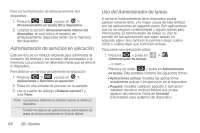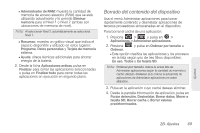Samsung SPH-P100 User Manual (user Manual) (ver.f2) (Spanish) - Page 76
Característica de patrón de desbloqueo del dispositivo, Creación de un patrón de desbloqueo
 |
View all Samsung SPH-P100 manuals
Add to My Manuals
Save this manual to your list of manuals |
Page 76 highlights
Característica de patrón de desbloqueo del dispositivo Puedes aumentar la seguridad del dispositivo creando un patrón de desbloqueo de la pantalla (está inhabilitado en forma predeterminada). Cuando está habilitado, es necesario dibujar el patrón de desbloqueo correcto en la pantalla para desbloquear y obtener de nuevo acceso al dispositivo. Creación de un patrón de desbloqueo 1. Presiona > y pulsa en > Ubicación y seguridad. 2. Desplázate hacia abajo por la lista del menú y pulsa en Definir bloqueo de pantalla > Patrón. 3. Lee la información en la pantalla y después pulsa en Continuar. 4. Revisa el tutorial en pantalla sobre la creación del patrón y después pulsa en Continuar. Cambiar el patrón de desbloqueo Patrón de ejemplo 5. Dibuja el patrón tocando el primer punto en pantalla. Después, sin levantar el dedo de la pantalla, arrastra el dedo sobre puntos adyacentes hasta que la línea de trazo gris se sobreponga a cada punto y éstos se resalten con un círculo verde. Conecta por lo menos cuatro puntos. Selecciona "Continuar" para dibujar tu propio patrón. Cancelar Continuar Importante: Deberás deslizar tu dedo en la pantalla para crear el patrón; no tienes que tocar puntos individuales. Si te equivocas o no se selecciona correctamente un punto, aparecerá un círculo rojo. 6. Cuando hayas conectado por lo menos cuatro puntos en una dirección vertical, horizontal o diagonal, levanta el dedo de la pantalla. 64 2B. Ajustes